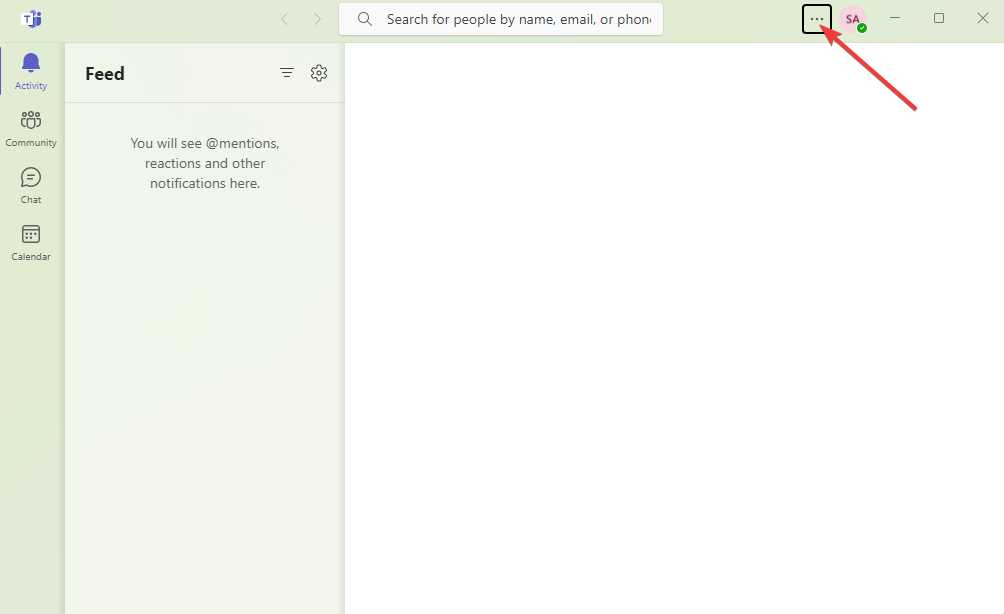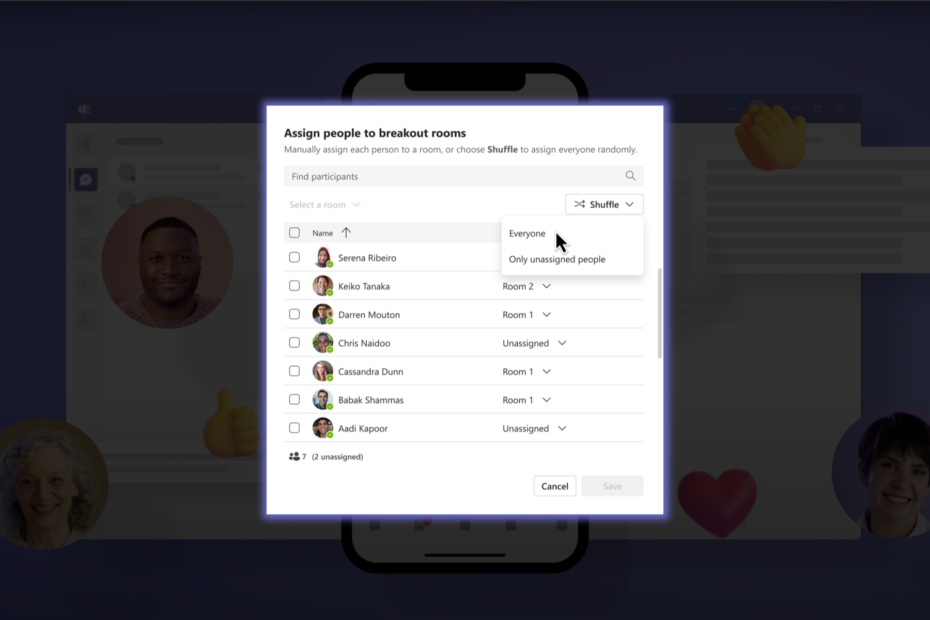Latar belakang Tim Kustom akan membuat penampilan Anda menarik
- Tim Microsoft memungkinkan Anda untuk menambahkan latar belakang khusus ke rapat agar lebih dipersonalisasi dan menarik.
- Beberapa pengguna tidak memiliki opsi untuk memilih latar belakang kustom di Teams karena mereka menggunakan versi Microsoft Teams yang lebih lama.
- Untuk menggunakan latar belakang kustom, Anda hanya perlu memperbarui versi Teams atau menggunakan solusi VPN.
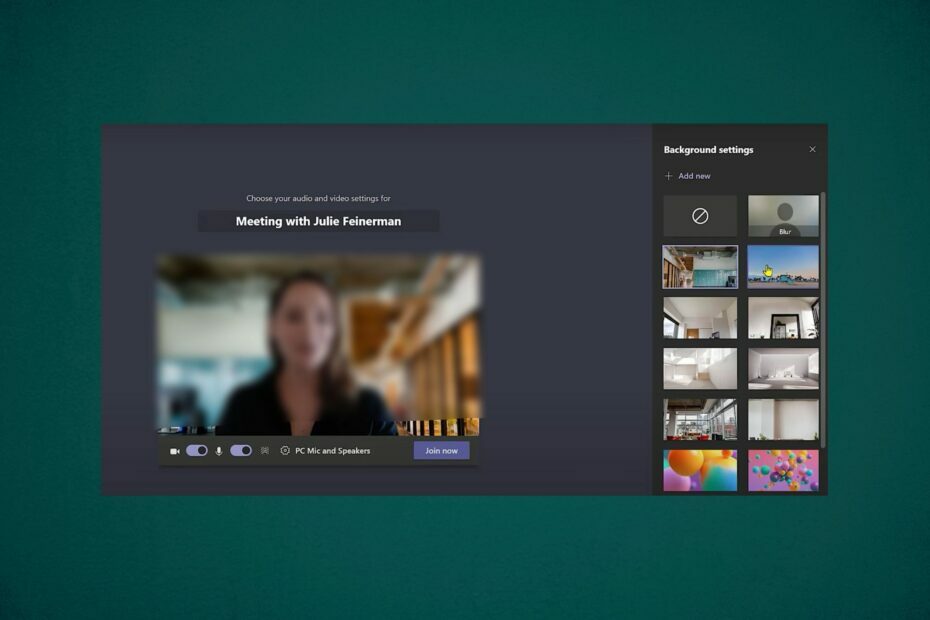
XINSTALL DENGAN MENGKLIK FILE DOWNLOAD
Perangkat lunak ini akan memperbaiki kesalahan komputer yang umum, melindungi Anda dari kehilangan file, malware, kegagalan perangkat keras, dan mengoptimalkan PC Anda untuk performa maksimal. Perbaiki masalah PC dan hapus virus sekarang dalam 3 langkah mudah:
- Unduh Alat Perbaikan PC Restoro yang dilengkapi dengan Teknologi yang Dipatenkan (paten tersedia Di Sini).
- Klik Mulai Pindai untuk menemukan masalah Windows yang dapat menyebabkan masalah PC.
- Klik Perbaiki Semua untuk memperbaiki masalah yang memengaruhi keamanan dan kinerja komputer Anda.
- Restoro telah diunduh oleh 0 pembaca bulan ini.
Menginstal efek latar belakang Microsoft Teams kustom adalah cara yang bagus untuk mempersonalisasi pengalaman Anda dan membuat aplikasi terasa lebih seperti milik Anda.
Di sini, kami akan memandu Anda melalui langkah-langkah untuk mengunduh dan menginstal latar belakang di Microsoft Teams.
Mengapa Tim saya tidak memiliki efek latar belakang?
Beberapa pengguna masih tidak memiliki opsi untuk memilih latar belakang kustom di Teams. Ini dapat terjadi karena alasan berikut.
- Anda menggunakan Microsoft Teams versi lama
- Fitur ini belum tersedia di negara atau wilayah Anda
Bisakah Anda mengunduh lebih banyak latar belakang untuk Microsoft Teams?
Ya, Anda dapat menambahkan latar belakang baru di Teams, tetapi Anda harus mengaktifkan fitur ini terlebih dahulu agar dapat melihat opsi di pengaturan Anda.
Solusi kami di bawah ini akan menunjukkan cara mengaktifkan fitur ini dan menambahkan latar belakang baru untuk Microsoft Teams.
Anda dapat menambahkan lebih banyak latar belakang ke Teams dari komputer, tetapi Anda tidak dapat mengunduhnya langsung di Microsoft Teams.
Bagaimana cara memasang latar belakang di Teams?
1. Pilih dari latar belakang yang tersedia
1. Buka Teams versi desktop Anda.
2. Klik pada tiga titik, dan pilih Tampilkan efek latar belakang.

3. Kemudian, di sisi kiri, efek latar belakang yang tersedia ditampilkan kepada Anda.
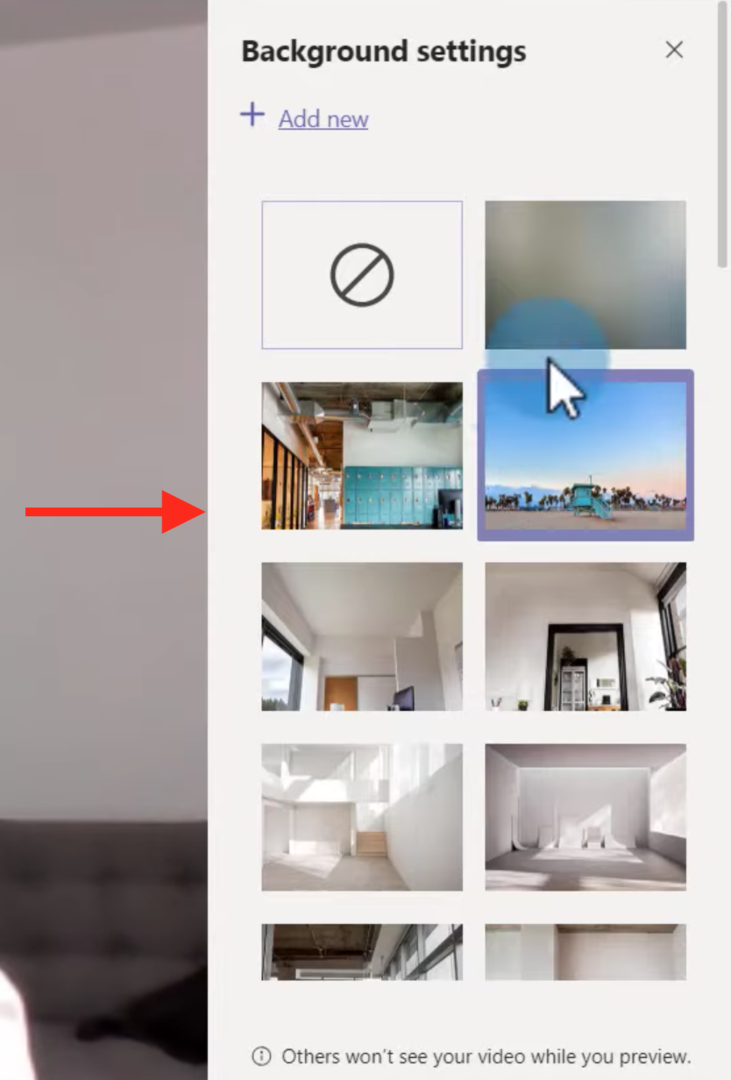
4. Klik pada latar belakang yang Anda inginkan; pratinjau latar belakang itu ditampilkan kepada Anda di bagian bawah.
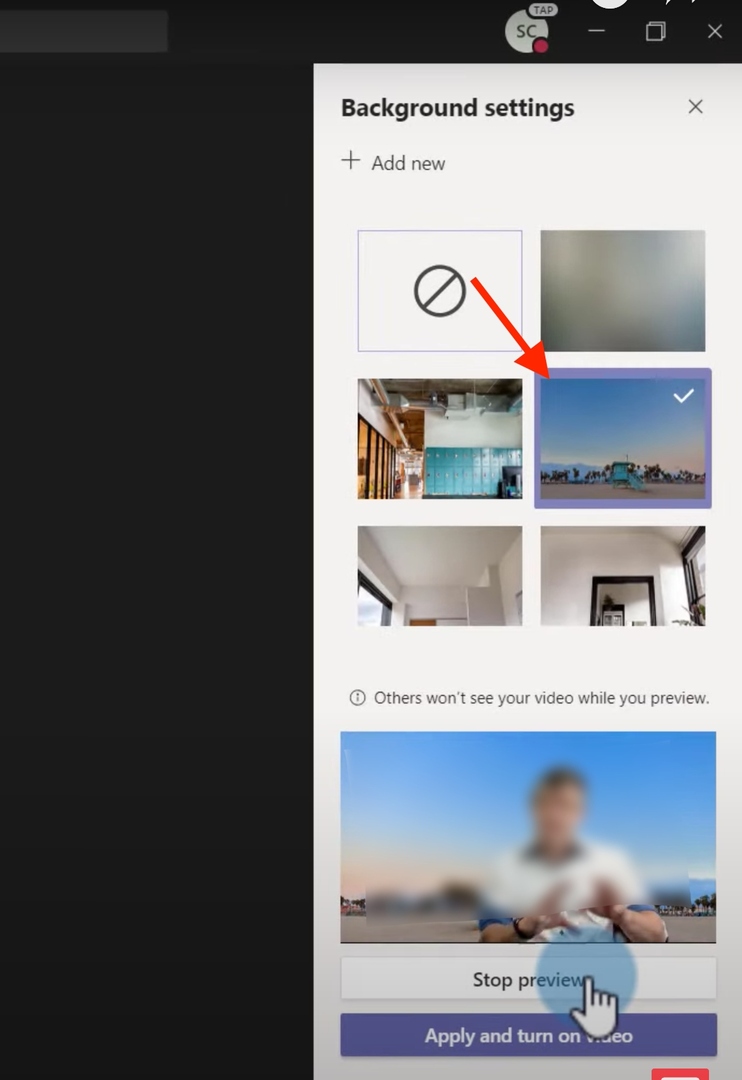
5. Sekarang, klik Terapkan dan nyalakan video.

Kiat ahli:
SPONSOR
Beberapa masalah PC sulit diatasi, terutama terkait dengan repositori yang rusak atau file Windows yang hilang. Jika Anda mengalami masalah dalam memperbaiki kesalahan, sistem Anda mungkin rusak sebagian.
Kami merekomendasikan menginstal Restoro, alat yang akan memindai mesin Anda dan mengidentifikasi kesalahannya.
klik disini untuk mengunduh dan mulai memperbaiki.
Jika ingin menerapkan latar belakang Teams terbaik dalam rapat, Anda dapat memilih antara latar belakang default atau membuat latar kustom.
Anda harus terlebih dahulu mengaktifkan efek latar belakang, lalu secara manual memilih latar belakang yang sempurna dari daftar yang tersedia.
2. Tambahkan latar belakang kustom Anda
- Masuk ke Teams versi desktop Anda dan klik tiga titik Dan pilih Tampilkan latar belakang efek.

- Di menu kanan, klik Tambah baru dan pilih latar belakang dari komputer Anda.
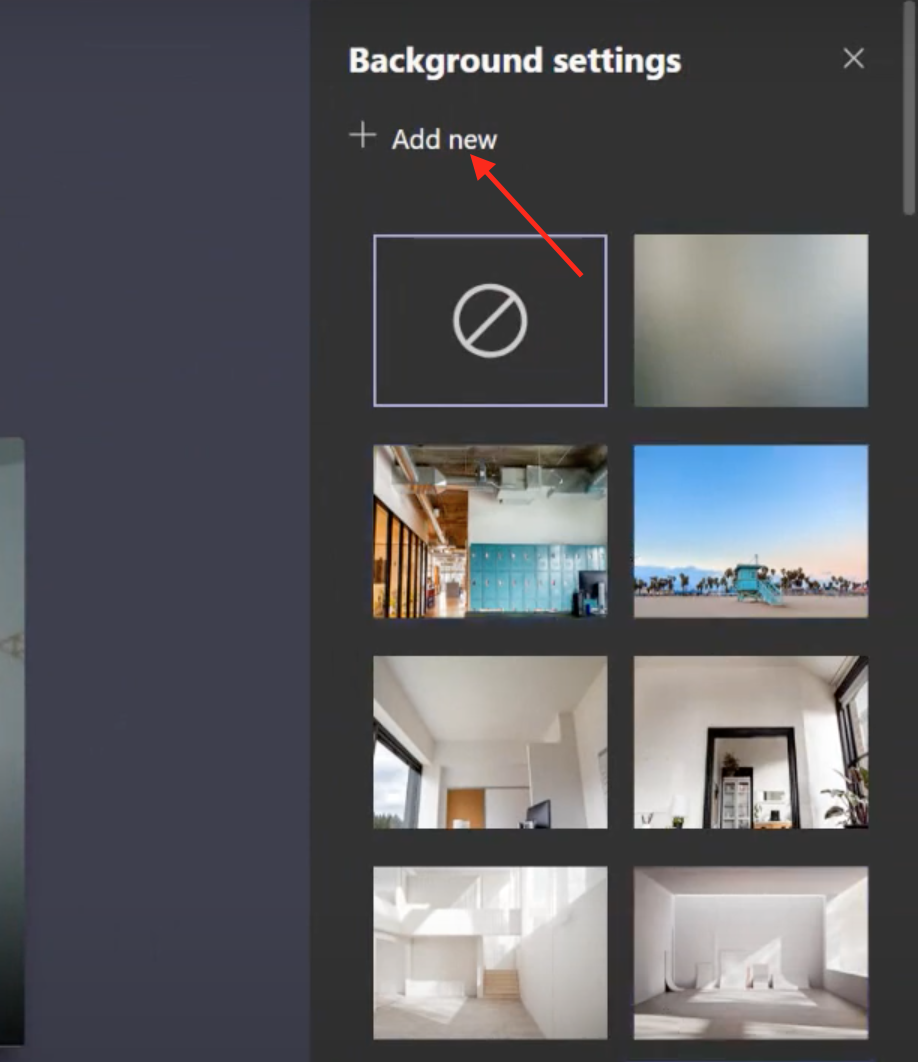
- Lalu, klik Terapkan dan nyalakan video.

Anda sebaiknya menggunakan latar belakang kustom di Teams, dan jika opsi latar belakang tidak tersedia, ada beberapa perbaikan cepat untuk Anda di akhir artikel ini.
Dapatkah saya mengubah latar belakang Teams tanpa sedang menelepon?
- Untuk mengubah latar belakang tanpa panggilan, aktifkan terlebih dahulu Audio dan Mikrofon tombol toggle, lalu klik pengaturan gambar latar belakang ikon.

- Semua opsi latar belakang muncul di sisi kanan.

- Kemudian pilih latar belakang yang Anda inginkan, Anda siap melakukannya.
3 Cara untuk memperbaiki efek latar belakang Tim Microsoft tidak berfungsi
1. Perbarui versi Teams Anda
- Klik pada Anda Nama ikon dan pilih Periksa pembaruan.

- Sebuah pesan muncul Kami akan memeriksa dan menginstal pembaruan saat Anda terus bekerja di atas layar Anda.
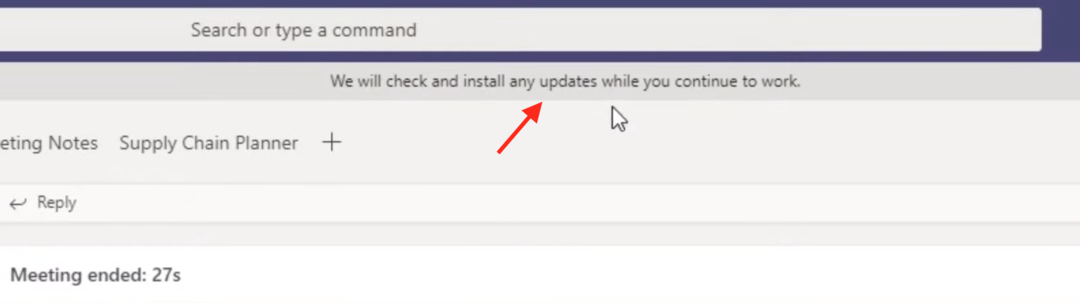
- Saat pesan baru muncul, klik Segarkan sekarang.

- Setelah disegarkan, versi Anda akan diperbarui, dan sekarang Anda dapat melihat bahwa opsi latar belakang tersedia.
Versi aplikasi Teams yang lebih lama tidak memiliki fitur latar belakang kustom. Jadi, jika Anda menggunakan versi yang lebih lama, cukup perbarui untuk menggunakan fitur ini.
2. Gunakan VPN
- Unduh dan instal a Solusi VPN.

- Jalankan aplikasi VPN dan atur lokasi tempat fitur ini tersedia, seperti Eropa.

VPN mengenkripsi lalu lintas Anda, sehingga privasi Anda juga akan terlindungi. Sekarang, buka aplikasi Teams, dan Anda dapat melihat opsi latar belakang tersedia untuk Anda.
Saat mencari VPN yang memungkinkan Anda melewati batasan lokasi, ExpressVPN adalah rekomendasi utama kami.
Dari ExpressVPN, Anda dapat sekaligus melindungi semua perangkat Anda dengan satu akun.
Penyedia VPN ini menggunakan enkripsi AES 256-bit terbaik dan tombol pemutus kunci jaringan untuk mengamankan semua data Anda. Selain itu, ini dioptimalkan untuk kecepatan sehingga dapat memberikan kecepatan secepat mungkin setiap saat.

ExpressVPN
Akses semua konten yang dikunci kawasan dan nikmati fungsionalitas penuh dari setiap aplikasi.
3. Gunakan versi berbasis desktop
Opsi latar belakang kustom tidak tersedia di Teams versi berbasis web. Jadi, jika Anda belum menginstal aplikasinya, maka unduh Microsoft Teams dan menginstalnya.
Sekarang, Anda dapat melihat bahwa opsi latar belakang tersedia untuk Anda.
Semoga panduan ini bermanfaat dan Anda dapat menginstal latar belakang kustom di Teams. Jika Anda masih memiliki pertanyaan, jangan ragu untuk bertanya kepada kami di bagian komentar di bawah.
Masih mengalami masalah? Perbaiki dengan alat ini:
SPONSOR
Jika saran di atas belum menyelesaikan masalah Anda, PC Anda mungkin mengalami masalah Windows yang lebih dalam. Kami merekomendasikan mengunduh alat Perbaikan PC ini (diberi peringkat Hebat di TrustPilot.com) untuk mengatasinya dengan mudah. Setelah instalasi, cukup klik Mulai Pindai tombol dan kemudian tekan pada Perbaiki Semua.